
电脑截图快捷键是哪个?教你使用快捷键快速截图
我们常常在工作或日常生活中需要截图,捕捉瞬间的画面。无论是保存网页上的重要信息,还是分享朋友圈里的搞笑内容,截图都能帮助我们高效地记录下这些瞬间。不过,很多人可能都还在苦恼:‘电脑截图快捷键是哪个?’别着急,今天就来为大家解答这个问题,教你轻松掌握电脑截图的快捷键,让你随时随地都能截图得心应手!
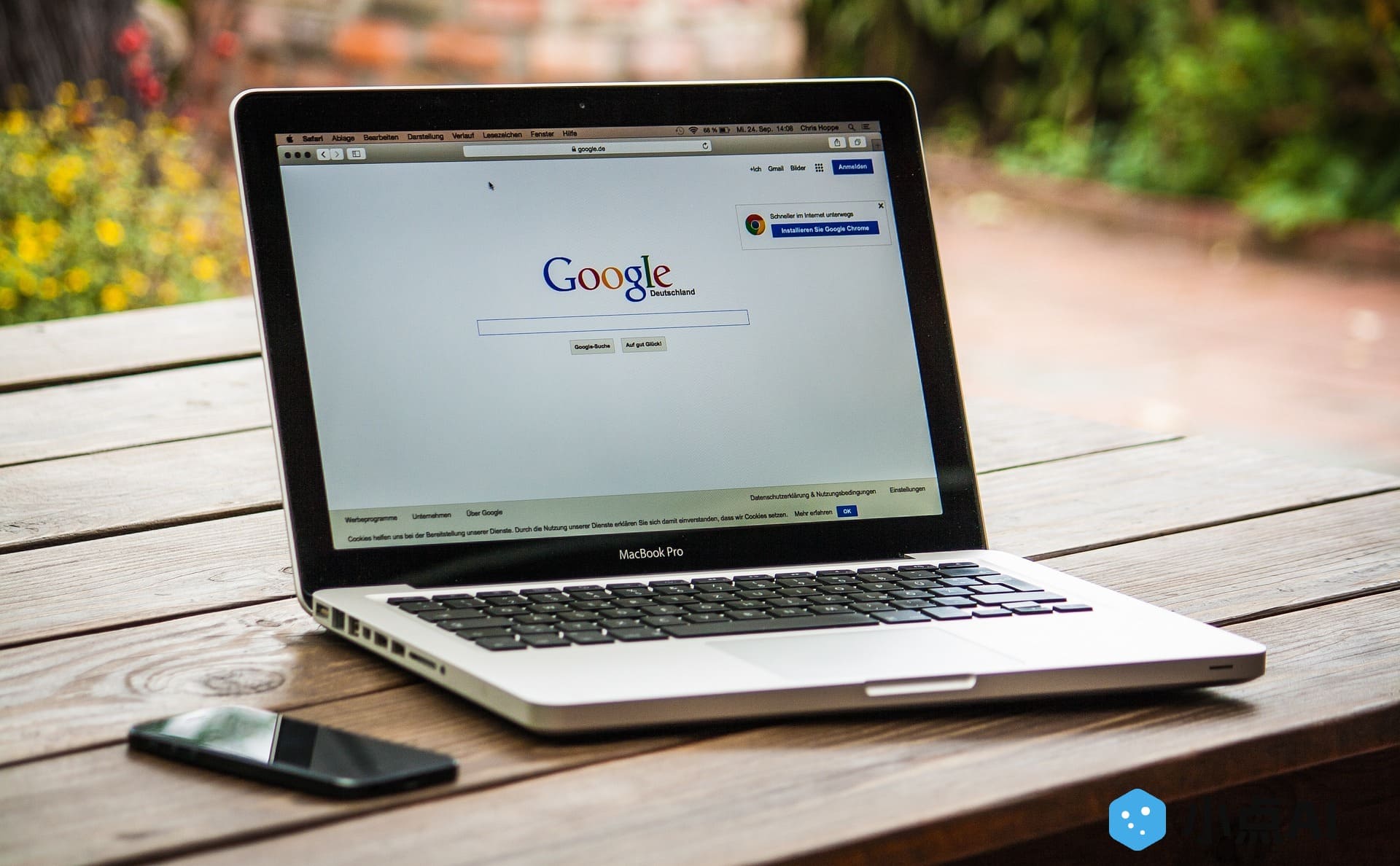
1. 常见的电脑截图快捷键
要说起电脑截图的快捷键,Windows和Mac系统各有不同。我们先从Windows系统讲起:
-
PrtSc键(Print Screen):按下PrtSc键(或可能标注为‘Print Screen’)会截图整个屏幕并将图片复制到剪贴板上。然后你可以打开Word、画图等应用,粘贴(Ctrl+V)即可。
-
Alt + PrtSc:按下这组快捷键会截图当前活动窗口,而不是整个屏幕。截图同样会被复制到剪贴板,可以粘贴到任何编辑器中。
-
Windows + Shift + S:这是一个超级实用的快捷键,按下之后屏幕会变暗,你可以自由选择截图的区域,截取矩形、自由形状、窗口或全屏等。这时候截图会直接保存到剪贴板,等待粘贴。
-
Windows + PrtSc:这个快捷键会截图整个屏幕,并自动将截图保存到电脑的‘图片’文件夹中,方便你随时查看。
对于Mac用户来说,截图的快捷键也有些不同:
-
Command + Shift + 3:截取整个屏幕,截图会自动保存到桌面。
-
Command + Shift + 4:按下后你可以选取截图的区域,截图也会自动保存到桌面。
-
Command + Shift + 5:这个组合键不仅可以截图,还能录屏!对于需要截取视频的朋友,这个功能尤为方便。
2. 截图软件的辅助功能
除了通过快捷键截图,市面上也有许多截图工具软件,它们可以让你拥有更丰富的截图功能,比如标注、编辑、分享等。常见的软件有:
-
Snipping Tool(截图工具):Windows自带的截图工具,可以通过简单的界面截图、标注,方便直观。
-
Snagit:一个功能强大的截图工具,支持截图、录屏、编辑等功能,适合需要更专业截图的用户。
-
Lightshot:这是一款轻量级的截图工具,支持截图后快速编辑,还可以上传到云端生成链接,分享给别人。
3. 使用截图快捷键的技巧
很多人可能会觉得快捷键截图麻烦,其实一旦熟练掌握,你会发现它能大大提高工作效率!这里有几点使用技巧:
-
熟悉不同的快捷键:无论是Windows还是Mac,截图的快捷键非常多样,熟悉它们后,你能根据实际需要选择合适的截图方式。
-
调整截图区域:有时我们只需要截图网页的一部分,Windows系统中的‘Windows + Shift + S’就是非常好用的功能,它可以帮助你自由选择截图区域。
-
随时粘贴:截图后别忘了使用Ctrl+V(粘贴),这样可以立即把截图粘贴到Word、图片编辑器或邮件中,省去存储和查找文件的麻烦。
4. 总结:掌握快捷键,截图更高效
电脑截图快捷键看似简单,但用得好的话,确实能提升不少工作和生活的效率。无论你是在做报告、写文章,还是在日常聊天中,截图总是能帮你抓住重要信息。只要记住这些常见的快捷键,截图再也不会让你烦恼!快来试试吧,掌握这些小技巧,你也能成为截图高手!
如果你有更好的截图技巧,欢迎在评论区分享哦!

